Windows10系统之家 - 安全纯净无插件系统之家win10专业版下载安装
时间:2023-05-20 08:09:11 来源:Windows10之家 作者:admin
我们在使用电脑的时候经常会去点击开始菜单来进行关机或者其它操作,但也有部分小伙伴在点击的时候却发现开始菜单无法打开,导致自己无法正常使用电脑,那么遇到这种情况应该怎么办呢?下面就和小编来看看Win10开始菜单无法打开的解决方法吧。
1、右键此电脑,然后点击管理。
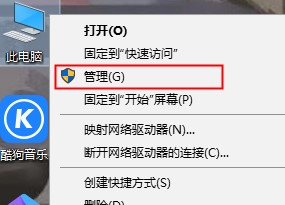
2、找到“服务和应用程序”,然后双击打开进入。
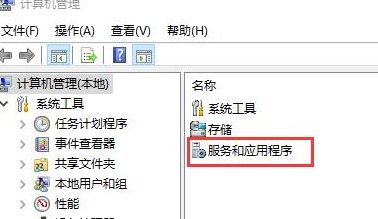
3、然后双击打开“服务”。
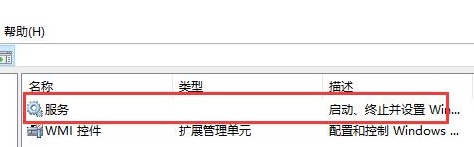
4、然后下翻,找到“User Manager”,并双击打开。
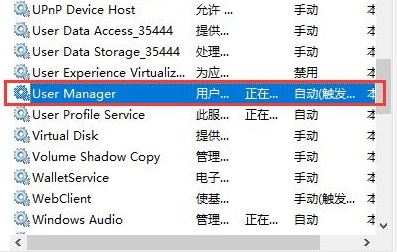
5、将启动类型调整为自动,然后点击应用,重启电脑就能够解决这个问题了。
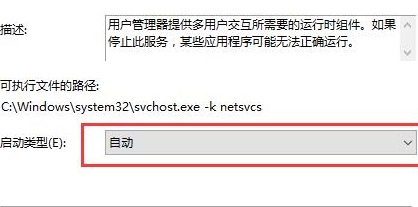
热门教程
热门系统下载
热门资讯





























